
Mac용 텍스트 편집기에서 표 및 목록 추가하기
리치 텍스트 문서에서 표를 추가하고 목록을 생성할 수 있습니다.
표 추가하기
Mac용 텍스트 편집기 앱
 에서 표를 추가할 위치를 클릭하십시오.
에서 표를 추가할 위치를 클릭하십시오.포맷 > 표를 선택한 다음 제어기를 사용하여 행 및 열 수, 텍스트 정렬, 셀 색상 및 기타 옵션을 조절할 수 있습니다.
문서로 돌아가려면 윈도우를 닫으십시오.
윈도우를 닫은 후 행이나 열의 수를 변경하려면 표 셀 안을 클릭하고 포맷 > 표를 선택한 다음 제어기를 사용하여 조절하십시오.
행의 높이 또는 열의 너비를 조절하려면, 셀 경계선 위로 포인터를 두십시오. 포인터가 양방향 화살표![]() 로 바뀌면 테두리를 드래그하십시오.
로 바뀌면 테두리를 드래그하십시오.
셀 병합하기
Mac용 텍스트 편집기 앱![]() 에서 다음을 수행하십시오.
에서 다음을 수행하십시오.
셀 병합하기: 표에서 둘 이상의 셀을 선택하고 포맷 > 표를 선택한 다음, 셀 병합을 클릭하십시오.
병합된 셀 분리하기: 셀을 선택하고 포맷 > 표를 선택한 다음, 셀 분리를 클릭하십시오.
표 내에 표 추가하기
표 셀 내에 표를 추가할 수 있습니다. 이 중첩된 표는 셀을 추가적으로 행과 열로 나눌 수 있습니다.
Mac용 텍스트 편집기 앱
 에서 표 셀 내부를 클릭하십시오.
에서 표 셀 내부를 클릭하십시오.포맷 > 표를 선택한 다음 표 중첩을 클릭하십시오.
제어기를 사용하여 행 및 열 수, 텍스트 정렬, 셀 색상 및 기타 옵션을 조절할 수 있습니다.
목록 생성하기
Mac용 텍스트 편집기 앱
 의 도구 막대에서 목록 구분점 및 번호 버튼
의 도구 막대에서 목록 구분점 및 번호 버튼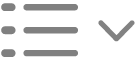 을 클릭한 다음, 목록 스타일을 선택하십시오.
을 클릭한 다음, 목록 스타일을 선택하십시오.접두사 또는 접미사 추가, 다른 종류의 구분점 사용 또는 목록의 시작 번호 조절과 같은 다른 옵션을 보려면 목록 구분점 및 번호 버튼
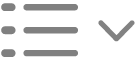 을 다시 클릭한 다음, 자세히 보기를 선택하십시오.
을 다시 클릭한 다음, 자세히 보기를 선택하십시오.상위 목록 및 하위 목록 표시자를 생성하려면 ‘상위 목록 기호를 앞에 넣음’을 선택하십시오. 예를 들어 상위 목록 기호가 1인 경우, 하위 목록 기호는 1.1이 됩니다.
목록 끝에서 Return을 눌러 다른 항목을 추가하십시오. 항목을 종료하려면 Return을 두 번 누르십시오.